Gambar atau video yang masuk dari group atau personal WhatsApp yang otomatis tersimpan di memori telepon terkadang membuat memori berat sehingga membuat handphone menjadi lemot. Hal itu membuat kamu berniat untuk mengganti kembali handphone yang memorinya lebih besar bahkan perlu menambah memori external.
Sebelum kita mengganti atau menambah memori external alangkah baiknya kita cari dulu masalah penyebabnya. Seperti perawatan yang kurang atau mungkin kurang mengetahui kendalanya. Adapun cara lain dari masalah tersebut adalah dengan tidak mendownload file tersebut. Tetapi kalau tidak didownload akan membuat sebagian pengguna WhatsApp menyesalkan karna tidak mengetahui pengelolaan fitur tersebut.
WhatsApp mempunyai beberapa fitur yang bisa mengatasi masalah tersebut yang berada dipengaturan, adapun letak dari bagian pengaturan agar tidak tersimpan otomatis itu berada pada pengaturan atau setelan chat yang bisa anda dapatkan dengan mudah.
Setelan Chat
Setelan chat adalah merupakan pengaturan yang mengatur fitur obrolan yang sering kita gunakan yang mempunyai berbagai fungsi diantaranya mengatur tema, merubah wallpaper background chat, menampilkan media yang baru terunduh di galeri telepon, mengubah ukuran font, mencadangkan chat dan menampilkan riwayat chat yang tergolong pada ketegori setelan chat.
Baca Juga: Cara Mudah Melihat Pesan Whatsapp yang Sudah di hapus
Sebelum masuk ke setelan chat ini anda akan diarahkan pada beberapa fitur setelan terlebih dahulu yaitu ada profil, akun, chat, notifikasi, penyimpanan dan data, bantuan dan undangan teman. Pilih yang setelah chat dan geser tombol yg berwarna biru menjadi off pada setelan chat (tampilan media)
Adapun tutorialnya sebagai berikut:
Tutorial
1. Buka WhatsApp dan klik tanda titik tiga disamping kanan atas yang tersusun kebawah.
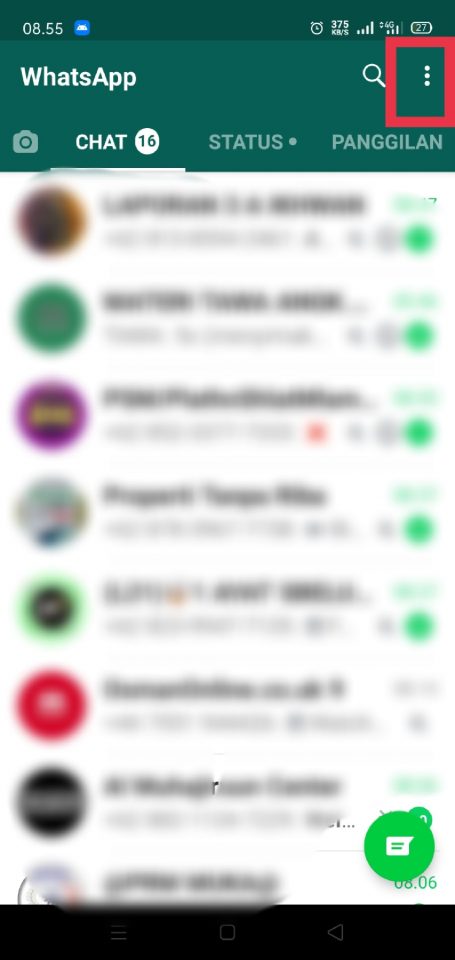
2. Setelah klik tanda titik tiga kebawah tersebut cari setelan/pengaturan yang terletak pada bagian paling bawah dan klik setelan.
3. Setelah mengklik setelan anda akan diarahkan pada beberapa pengaturan diantaranya ada akun, chat, notifikasi, penyimpanan dan data, bantuan dan udang teman cari fitur Chat yang kedua setelah akun dan klik Chat.
4. Setelah terbuka [pengaturan chat Geser button Tampilan Media yang berwarna hijau menjadi off yang berada pada bagian setelan chat posisi kedua.
Kesimpulan
Pada tutorial ini sangat mudah dicari sehingga teman – teman tidak perlu repot-repot cukup sekali baca dan lihat dan mudah ditemukan. Silahkan dibagikan keteman – teman atau sosial media anda mudah-mudahan dapat membantu bagi pengguna WhatsApp yang masih awam.